一些网友在使用ps软件时,还不熟悉拼接图片的操作,下面我们一起去学习一下ps拼接图片的详细操作方法吧,相信对大家一定会有所帮助的。
ps拼接图片的详细操作
方法一:
1、首先打开PS,然后点击“文件”→“新建”,新建背景图层。
 2、鼠标右键点击并选择“移动到新窗口”,可以将图层窗口变小。
2、鼠标右键点击并选择“移动到新窗口”,可以将图层窗口变小。
 3、然后在左侧工具栏中选择“移动”工具。
3、然后在左侧工具栏中选择“移动”工具。
 4、直接单击鼠标左键拖动要拼接的图片到空白的背景图层,同时按住Ctrl和T键,选中图片,可以任意调整图片的大小和形状。
4、直接单击鼠标左键拖动要拼接的图片到空白的背景图层,同时按住Ctrl和T键,选中图片,可以任意调整图片的大小和形状。
 5、然后在菜单栏点击“文件”→“打开”,再选择第二张要拼接的图片。
5、然后在菜单栏点击“文件”→“打开”,再选择第二张要拼接的图片。
 6、最后自行调整图片位置和大小就行了。推荐:设计学徒自学网
6、最后自行调整图片位置和大小就行了。推荐:设计学徒自学网
 方法二:
方法二:
1、首先打开PS,然后点击新建一个文档,接着将两张照片素材拖入到PS中,再将两张照片摆放好位置。
2、然后用鼠标移到图层面板这里,将两张照片的图层全选。
3、然后点开编辑菜单,从弹出的下拉菜单中点击“自动混合图层”。
4、最后在弹出的设置面板中自行设置,再点击确定即可。
我的微信
微信扫一扫

我的微信公众号
微信扫一扫

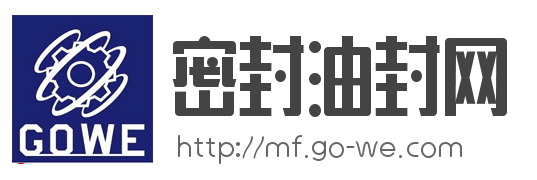

评论